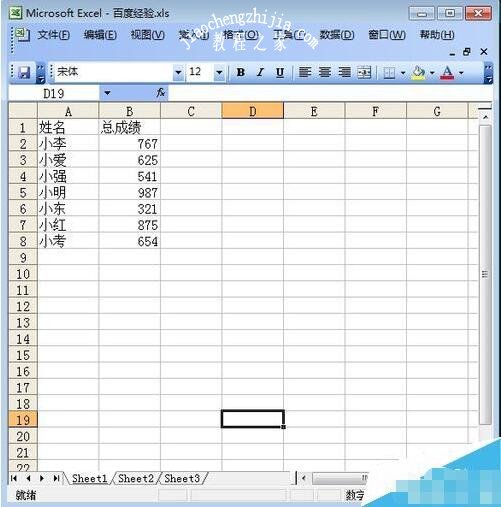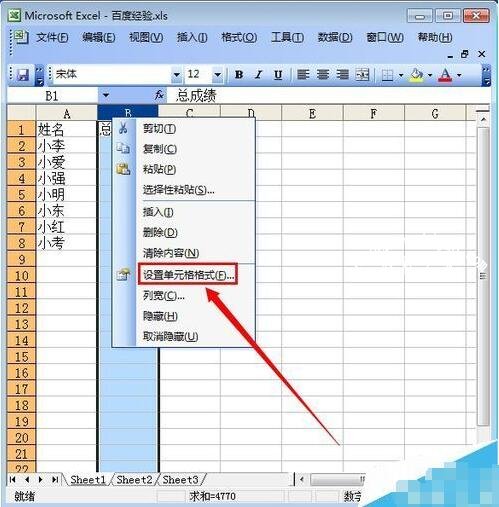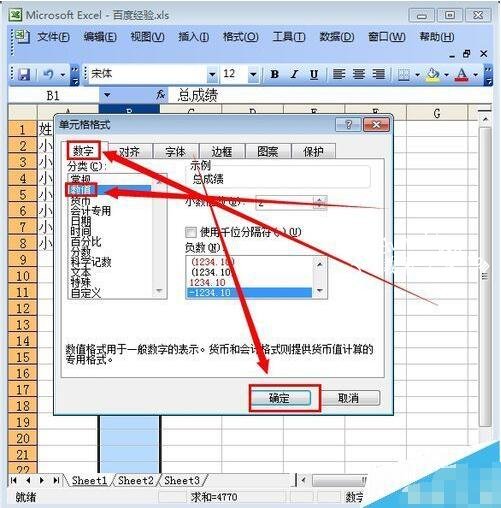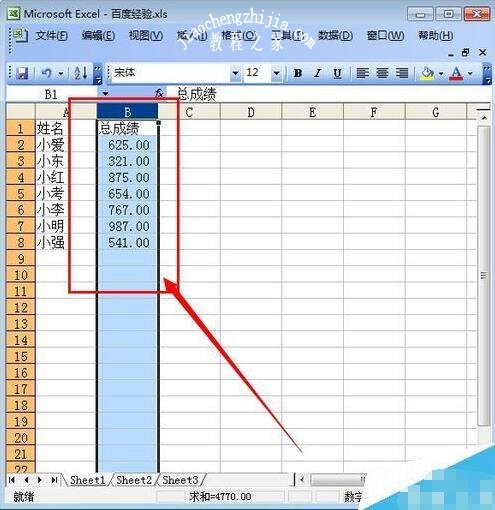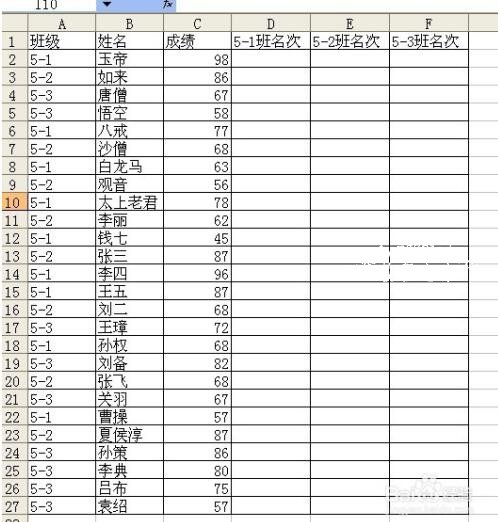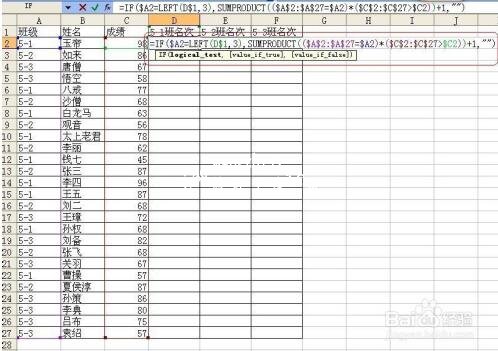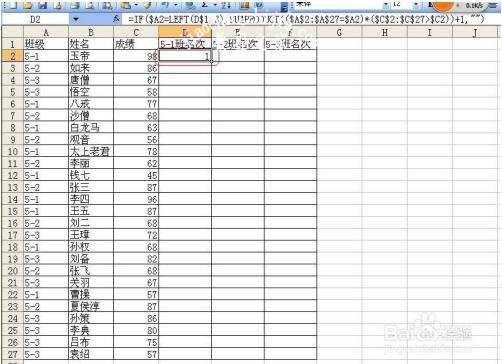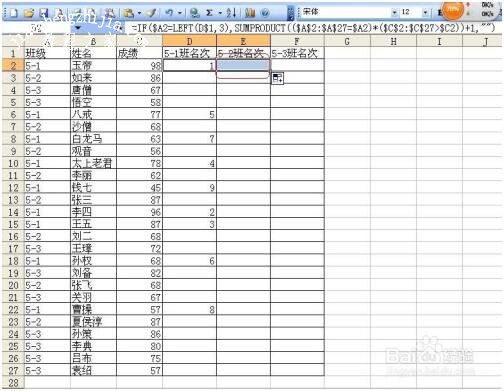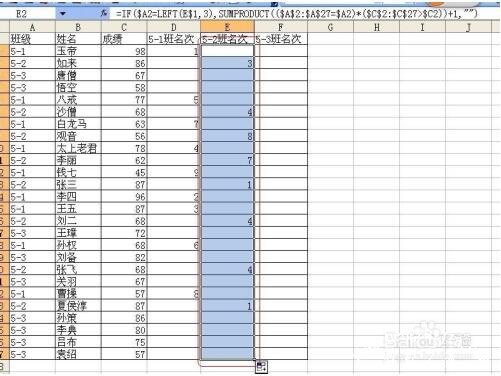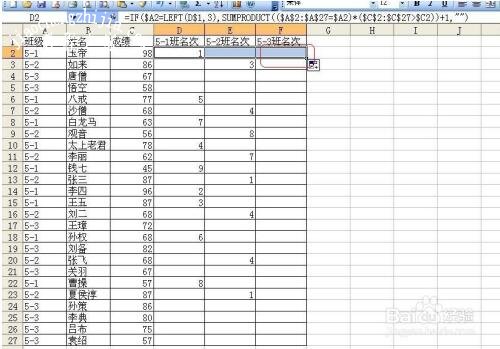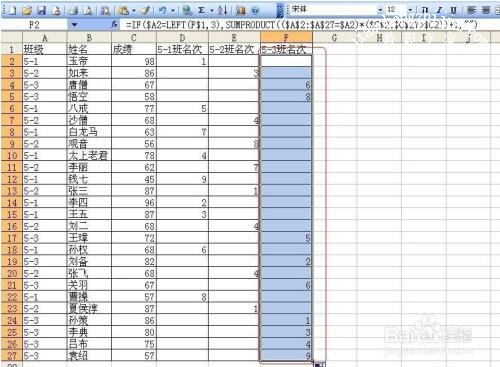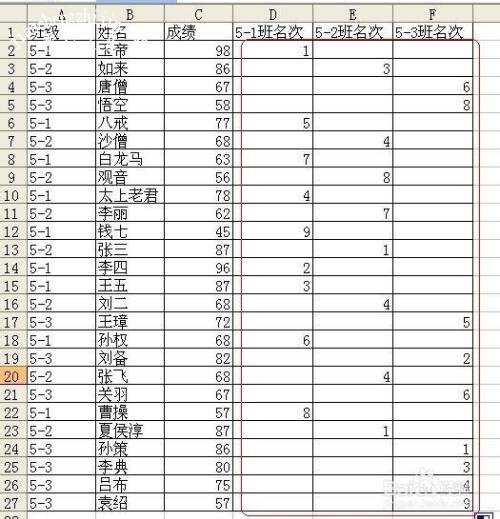在使用excel的过程中,我们经常会遇到杂乱无章的数据表格,这时候很多用户都会将表格进行排序,现在用的较多的是按照数字大小进行排序,那么大家知道怎么进行排序吗?步骤非常简单,下面小编为大家带来excel按照数字大小进行排序的详细步骤教程,不懂的朋友可以查看教程学习下。
excel怎么按照数字大小进行排序
1、首先我们打开要排序的电子表格 如图
2、选择要排序的列,然后在右键此列,并且点击“设置单元格格式” 如图
3、在单元格格式设置窗口中,依次点击“数字”--“数值”,然后设置好小数位数,点击“确定” 如图
4、在此选择需要排序的列 如图
相关知识阅读:excel按条件排序公式有哪些
在以下表格中,需要按照不同班级分别进行排名
在D2单元格输入公式:
=IF($A2=LEFT(D$1,3),SUMPRODUCT(($A$2:$A$27=$A2)*($C$2:$C$27>$C2))+1,"")
回车即得到5-1班的第一个排名,将公式向下填充即得到5-1班的全部学生的排名,非本班学生不参与排名(名次为空)。
将D2的公式复制到E2即得到5-2班的第一个排名,然后将E2的公式向下填充即得到5-2班的全部学生的排名,非本班学生不参与排名(名次为空)。
同理,将D2的公式复制到F2即得到5-3班的第一个排名,然后将F2的公式向下填充即得到5-3班的全部学生的排名,非本班学生不参与排名(名次为空)。
以上便是‘excel怎么按照数字大小进行排序 excel按条件排序公式有哪些’的全部内容了,希望可以为大家带来帮助,如果你还想了解更多关于excel表格的使用技巧,可以进入教程之家网了解一下。